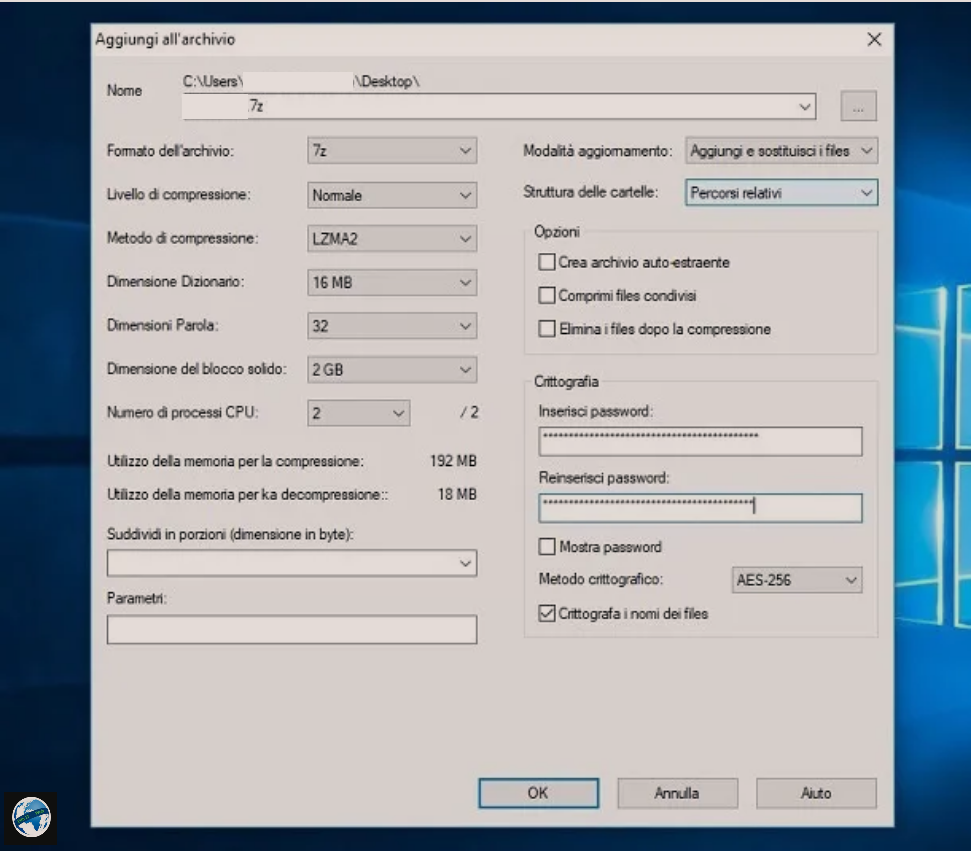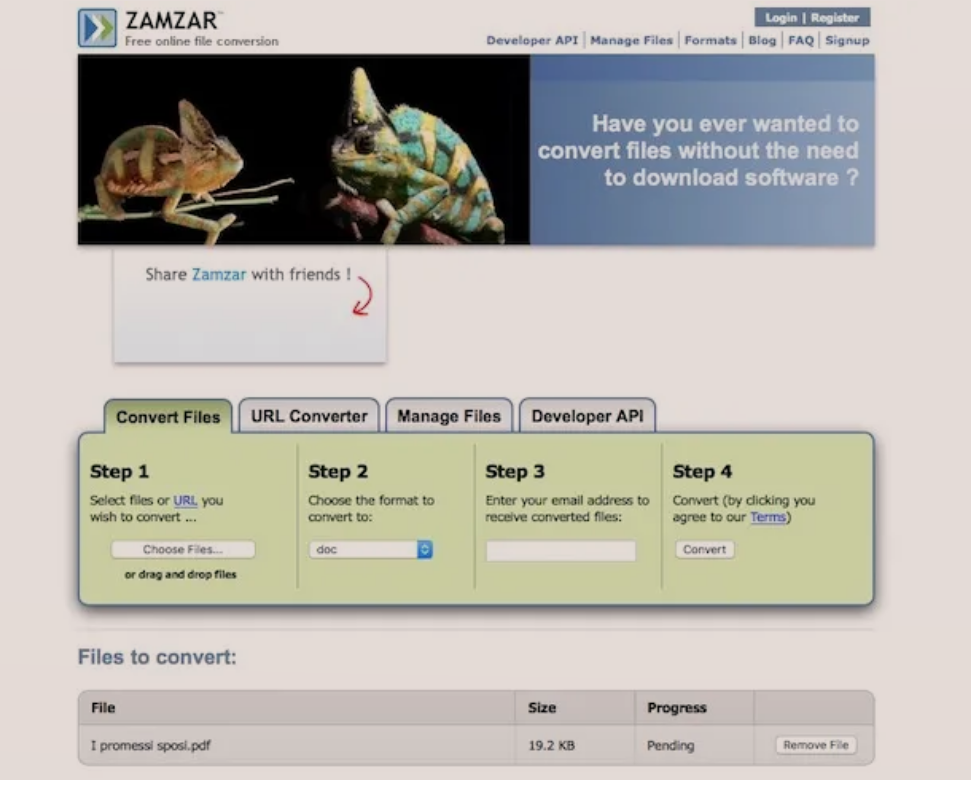Ne kete udhezues do ju shpjegojme se si te hapesh modifikosh file PDF te mbrojtur me password/fjalekalim. Ky problem mund te haset kur deshironi te printoni apo hapni/modifikoni nje file PDF, por ky i fundit nuk lejon asnje veprim sepse mbrohet nga nje fjalekalim.
Me poshte do të gjeni programe, shërbime online dhe aplikacione të dobishme për qëllimin në fjalë, të gjitha plotësisht falas (të paktën bazë). Ato jane shume te thjeshta per tu perdorur.
Permbajtja
- Informacioni paraprak
- Si te hapesh modifikosh file PDF te mbrojtur me password falas
- Si te hapesh modifikosh file PDF te mbrojtur me password Online
- App qe te hapesh modifikosh file PDF te mbrojtur me password
Informacioni paraprak

Përpara se të hyj në thelbin e temës, duke shpjeguar se si te hapesh modifikosh file PDF te mbrojtur me password/fjalekalim, duhet te bejme disa sqarime në lidhje me zbatimin e kësaj procedure.
Duhet të dini se, në varësi të llojit të mbrojtjes që aplikohet për PDF-të, fjalëkalimi i përdorur për to mund të jetë i dy llojeve të ndryshme: ekziston fjalëkalimi i pronarit/owner password që mbron skedarët nga printimi ose modifikimi dhe fjalëkalimi i përdoruesit/user password i cili parandalon hapjen e dokumentit nga kushdo që nuk e di fjalën e saktë.
Fjalëkalimi i pronarit mund të anashkalohet mjaft lehtë, zakonisht mjaftojnë disa sekonda, ndërsa fjalëkalimi i përdoruesit është shumë më i vështirë për t’u anashkaluar. Në rastin e dytë, është e nevojshme të kryhet një sulm me forcë brutale/brute force mbi dokumentin, duke provuar kështu të gjitha kombinimet e mundshme të karaktereve derisa të gjendet ai i duhuri, i cili mund të zgjasë disa orë, madje edhe ditë.
Si të hapni skedarët PDF të mbrojtur me fjalëkalim falas
Pas sqarimeve te nevojshme më sipër, le të zbulojmë konkretisht, se si të hapim skedarë PDF të mbrojtur me fjalëkalim duke përdorur disa programe të veçanta falas, për Windows, macOS dhe Linux. Gjeni gjithcka me poshte.
QPDF (Windows/macOS/Linux)
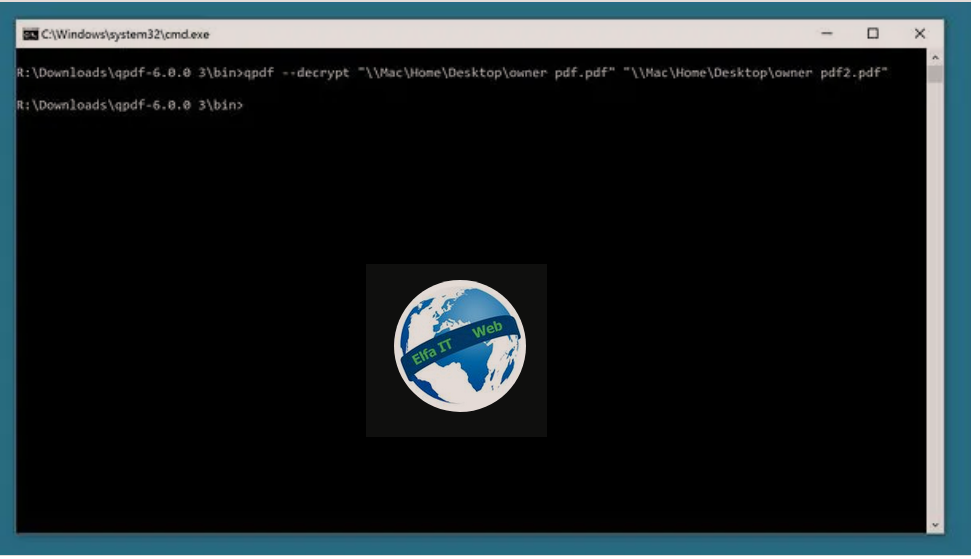
Tani le te shikojme se si te hapesh modifikosh file PDF te mbrojtur me password me programin QPDF. Ai është falas, me burim të hapur dhe funksionon si në Windows ashtu edhe në macOS dhe Linux. Është shumë efektiv dhe zhbllokon vetëm skedarët PDF që janë të mbrojtur nga printimi dhe modifikimi. Fatkeqësisht, ai nuk ka një ndërfaqe grafike dhe duhet të përdoret nga vija e komandës.
Për të shkarkuar QPDF në një kompjuter Windows, shkoni te faqja e internetit SourceForge dhe klikoni në butonin Shkarko versionin e fundit/Download Latest Version në pjesën e sipërme majtas.
Pasi shkarkimi të përfundojë, nxirrni/extract arkivin ZIP të marrë dhe filloni QPDF duke përdorur Command Prompt/Prompt dei comandi, duke e drejtuar atë direkt në dosjen që përmban programin. Për ta bërë këtë, klikoni me të djathtën në dosjen bin, në dosjen ku keni nxjerrë QPDF dhe zgjidhni artikullin Open in Windows Terminal/Apri in Terminale Windows nga menuja që shfaqet.
Tani që shihni dritaren e vijes së komandës/command prompt në ekran, futni vargun qpdf –decrypt input.pdf output.pdf (në vend të input.pdf dhe output.pdf duhet të shkruani rrugën e plotë të PDF-së për t’u zhbllokuar dhe skedarin dalës për te marrë) dhe shtypni butonin Enter në tastierën tuaj. Pasi ta bëni këtë, do të merrni një version të shkyçur të PDF-së në dosjen që keni treguar për skedarin e daljes.
Nëse po përdorni macOS, për të shkarkuar dhe instaluar QPDF, duhet të mbështeteni te Homebrew, një menaxher i paketave pa pagesë dhe me burim të hapur që ju lejon të instaloni lloje të ndryshme softuerësh nga Terminali. Fillimisht hapni Terminalin, duke zgjedhur ikonën përkatëse (atë me dritaren e zezë dhe vijën e kodit) që gjeni në dosjen Tjetër/altro/other të Launchpad.
Pas shfaqjes së dritares së Terminalit në desktop, për të instaluar Homebrew, lëshoni komandën /usr/bin/ruby -e “$(curl -fsSL https://raw.githubusercontent.com/Homebrew/install/master/install)” e ndjekur nga shtypja e butonit Enter në tastierë dhe futja e fjalëkalimit të administruesit Mac. Më pas, për të instaluar QPDF, futni komandën brew install qpdf, e ndjekur gjithmonë duke shtypur butonin Enter.
Kur instalimi të përfundojë, futni komandën në Terminal qpdf –decrypt input.pdf output.pdf (në vend të input.pdf dhe output.pdf duhet të shkruani rruget e skedarëve hyrës dhe dalës) dhe në një kohë të shkurtër do të merrni një version të shkyçur të PDF-së të interesit tuaj.
PDFCrack (Windows/macOS)
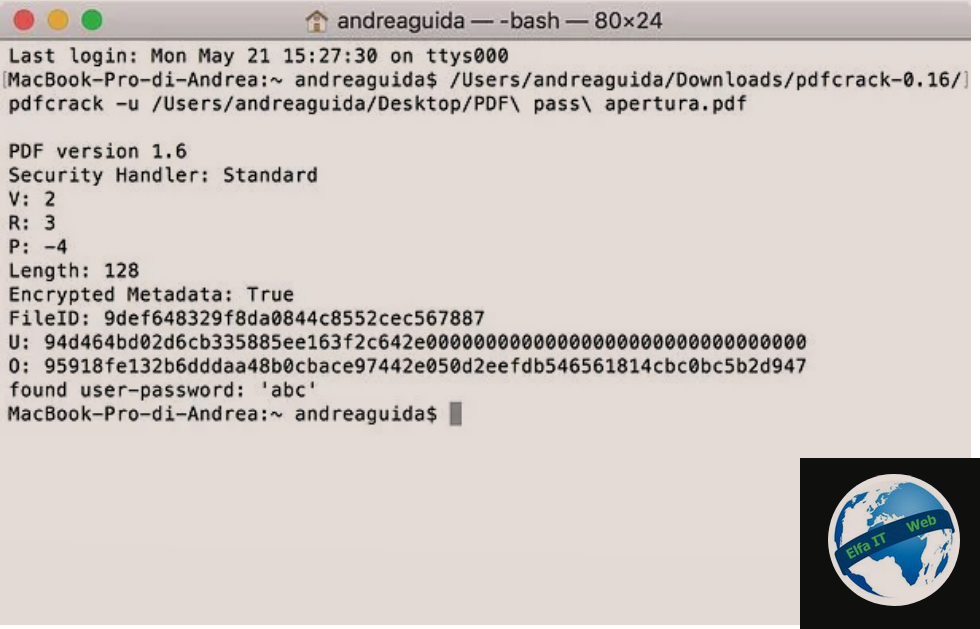
Nëse keni nevojë të hapni një skedar PDF të mbrojtur nga një fjalëkalim përdoruesi (domethen fjalëkalim per hapjen), një nga mjetet më të mira ku mund të mbështeteni është PDFCrack. Ky është një program pa kosto, që funksionon në Windows dhe macOS, me burim të hapur dhe shumë efektiv. Edhe në këtë rast, ne jemi në prani të një burimi që mund të përdoret vetëm dhe ekskluzivisht nga vija e komandës/command prompt.
Për ta shkarkuar atë në Windows, shkoni në faqen e internetit të programit dhe klikoni në lidhjen Shkarko/Download (pdfcrack-xx.zip, xxk) që ndodhet në shiritin anësor të djathtë.
Kur shkarkimi të përfundojë, hapni arkivin ZIP të marrë, nxirrni/extract përmbajtjen në një dosje sipas zgjedhjes suaj dhe filloni Command Prompt, duke klikuar në butonin Start (ai me flamurin e Windows) që gjeni në pjesën e poshtme të majtë të shiritit te aplikacioneve, duke shtypur prompt në fushën e kërkimit të shfaqur dhe duke zgjedhur lidhjen përkatëse në listë.
Pasi të shfaqet dritarja Command Prompt në ekran, lëshoni komandën CD “[cartella PDFCrack]” në vend të [ cartella PDFCrack] duhet të futni shtegun e plotë të dosjes ku keni nxjerrë PDFCrack) pasuar nga shtypja e butonit Enter në tastierë. Më pas, futni komandën pdfcrack “file.pdf” (në vend të file.pdf duhet të vendosni shtegun e plotë dhe emrin e skedarit që do të deshifrohet), duke shtypur gjithmonë butonin Enter.
Pasi të bëhet kjo, PDFCrack do të fillojë të sulmojë dokumentin për të kërkuar fjalëkalimin e tij. Kur kjo të identifikohet, do të shihni të shfaqet found user-password, i ndjekur nga fjalëkalimi i nevojshëm për të hapur skedarin.
Nëse po përdorni macOS, për të përdorur PDFCrack vizitoni faqen e dedikuar ne SourceForge dhe klikoni në butonin Download Latest Version në krye.
Pasi të përfundojë shkarkimi, hapni arkivin e marrë tar.gz dhe nxirrni përmbajtjen në një dosje sipas dëshirës tuaj. Më pas hapni Terminalin, duke zgjedhur ikonën përkatëse (atë me dritaren e zezë dhe vijën e kodit) që gjeni në dosjen Altro/Other të Launchpad dhe futni komandën cd [cartella PDFCrack] (në vend të [cartella PDFCrack] duhet të futni rrugën e plotë të dosjes në të cilën keni nxjere PDFCrack), më pas shtypni Enter në tastierë. Më pas, futni komandën “make f Makefile, e ndjekur gjithmonë duke shtypur Enter.
Pasi të keni përfunduar hapat e mësipërm, hapni një dritare të re Terminali, futni komandën [cartella PDFCrack]/pdfcrack -u “file.pdf” (në vend të [cartella PDFCrack] duhet të futni shtegun e plotë të dosjes ku keni nxjerrë PDFCrack dhe në vend të file.pdf duhet të vendosni rrugen komplete dhe emrin e skedarit që do të deshifrohet), shtypni Enter në tastierën tuaj dhe do të jeni në gjendje të dini fjalëkalimin e PDF-së tuaj.
Free PDF Unlocker (Windows)
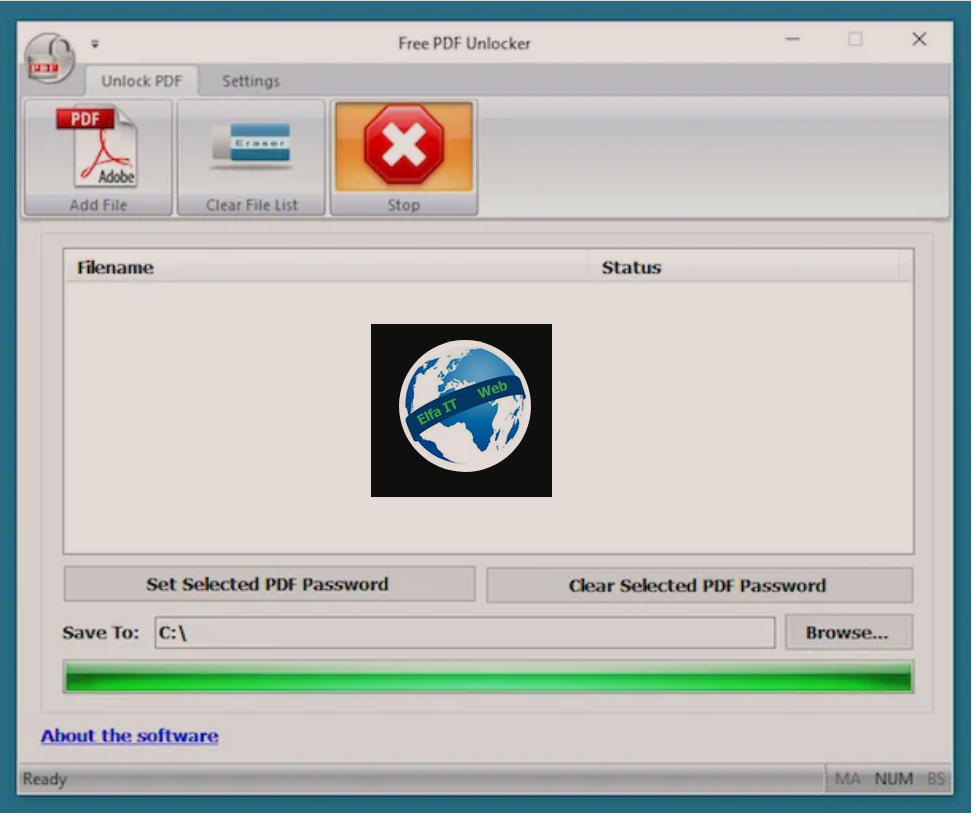
Nëse preferoni të perdorni një program me një ndërfaqe përdoruesi dhe nëse përdorni një kompjuter me Windows të instaluar, mund të hapni skedarët PDF të mbrojtur nga fjalëkalimi i përdoruesit (i cili ndalon hapjen e dokumentit) me Free PDF Unlocker. Ky është një softuer falas, i lehtë për t’u përdorur dhe i aftë qe të përmbushë në mënyrë të përsosur qëllimin për të cilin është ngarkuar, duke krijuar një kopje të dokumentit që i jepet.
Për ta shkarkuar atë në kompjuterin tuaj, vizitoni faqen e internetit të programit dhe klikoni në butonin Shkarko/Download, që ndodhet në fund, më pas zgjidhni lidhjen Shkarkoni skedarin tuaj/Download your file.
Kur shkarkimi të përfundojë, hapni file.exe të marrë dhe klikoni butonin Po në dritaren që shfaqet në desktop. Më pas klikoni fillimisht në butonin Next, tre herë radhazi dhe më pas në ato Install dhe Finish. Nëse shihni një paralajmërim që shfaqet në lidhje me faktin se Microsoft.NET Framework 3.5 duhet të instalohet, ju gjithashtu pranoni këtë, pasi është thelbësor për funksionimin e duhur të programit.
Më pas, nisni programin duke klikuar në lidhjen përkatëse që është shtuar në menunë Start dhe pasi të shfaqet dritarja Free PDF Unlocker në desktop, shtypni butonin Shto skedarin/Add File në krye, për të zgjedhur skedarin që do të zhbllokohet.
Më pas shtypni butonin Browse për të treguar vendndodhjen në kompjuter ku dëshironi të ruani skedarin e daljes dhe filloni procedurën duke klikuar në butonin Zhblloko/Unlock që ndodhet në krye. Në fund të procesit, nëse fjalëkalimi është identifikuar, ai do të shfaqet në ekran.
Si te hapesh modifikosh file PDF te mbrojtur me password Online
Nese nuk dëshironi ose nuk mund të shkarkoni programe të reja në kompjuterin tuaj, atehere mund te perdorni mjetet, për të hapur/modifikuar skedarët PDF të mbrojtur me fjalëkalim, në internet.
Si te hapesh modifikosh file PDF te mbrojtur me password: Soda PDF Online
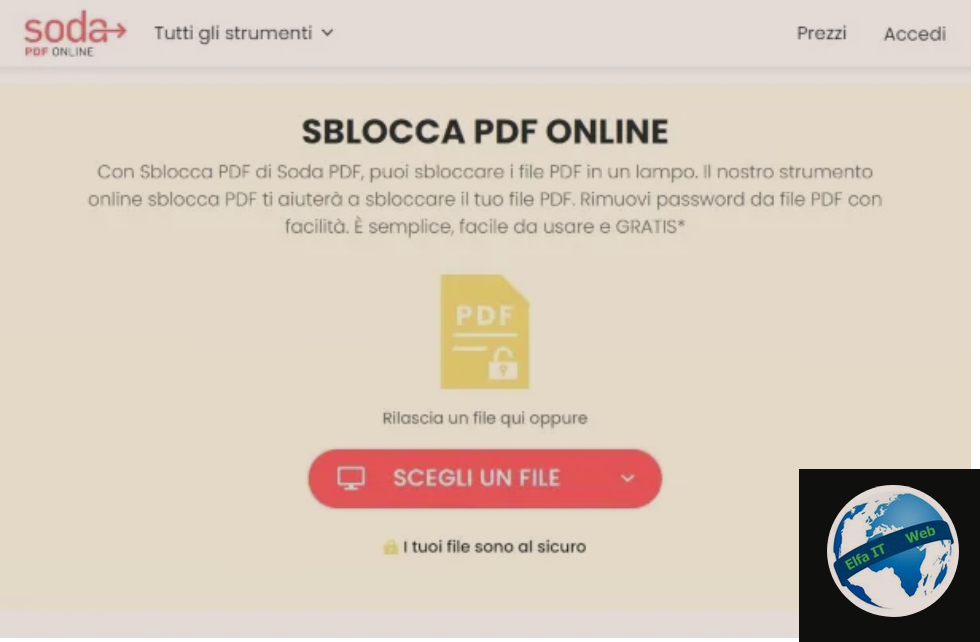
E para nder mjetet online qe mund të provoni është Soda PDF Online. Ky është një shërbim që ofron disa funksione të dobishme për të punuar në dokumente PDF, duke përfshirë edhe një mjet për zhbllokimin e skedarëve PDF të mbrojtur nga printimi dhe modifikimi.
Është falas, mund të përdoret nga çdo sistem operativ dhe shfletues dhe nuk kërkohet regjistrim. Duhet të theksohet gjithashtu se të gjithë skedarët e ngarkuar në serverët e shërbimit hiqen brenda një periudhe maksimale prej 24 orësh.
Për të përdorur Soda PDF Online, shkoni në faqen e internetit të shërbimit dhe tërhiqni PDF-në e interesit tuaj në të. Përndryshe, klikoni në butonin Zgjidhni një skedar/Scegli un file dhe ngarkoni skedarët manualisht. Ju gjithashtu mund t’i merrni PDF-të tuaja nga Google Drive ose Dropbox, duke klikuar fillimisht te butonat me logot e shërbimit që shfaqen në menunë rënëse.
Pasi të jetë ngarkuar, klikoni butonin Zhbllokoni/Sblocca dhe prisni që fjalëkalimi të hiqet nga PDF. Më pas, klikoni në butonin Shkarko skedarin/Scarica il file, për të nisur procedurën e shkarkimit të dokumentit përfundimtar dhe për ta hapur atë online, duke përdorur shikuesin special të ofruar nga shërbimi.
Si te hapesh modifikosh file PDF te mbrojtur me password: iLovePDF

Një tjetër shërbim i mirë online të cilit mund t’i referoheni është iLovePDF. Është falas, ju lejon të krijoni, modifikoni, konvertoni dhe zhbllokoni PDF që mbrohen nga printimi dhe modifikimet dhe funksionon nga çdo shfletues dhe sistem operativ, pa regjistrim.
Ai ju lejon të ngarkoni skedarë me një madhësi maksimale prej 100 MB dhe mbron privatësinë e përdoruesve duke hequr, brenda pak orësh, dokumentet që ngarkohen në serverët e tij. Duhet të theksohet se, eventualisht, është e mundur të abonoheni në një nga planet me pagesë (duke filluar nga 4 euro/muaj) për të aksesuar funksione shtesë, si përpunimi i pakufizuar i dokumenteve.
Për të përdorur shërbimin, shkoni në faqen e tij kryesore dhe tërhiqni dokumentin që ju intereson të veproni në dritaren e shfletuesit. Përndryshe, klikoni në butonin Zgjidh skedarin PDF/Seleziona PDF file dhe zgjidhni manualisht dokumentin, ose shkarkoni atë nga Google Drive ose Dropbox, duke klikuar mbi butonat përkatës.
Pasi të përfundojë ngarkimi, klikoni në butonin Zhblloko PDF/Sbloccare PDF që shfaqet më poshtë dhe prisni që të përfundojë shkarkimi i dokumentit pa fjalëkalim. Nëse shkarkimi nuk fillon automatikisht, klikoni në butonin Shkarko PDF të shkyçur/Scarica i PDF sbloccati për ta detyruar. Përndryshe mund ta ruani skedarin përfundimtar në Google Drive, Dropbox ose mund ta ndani URL– në me përdoruesit e tjerë duke klikuar në butonat e duhur të vendosur në të djathtë.
App qe te hapesh modifikosh file PDF te mbrojtur me password
Si përfundim, duhet te themi se ka disa aplikacione që mund t’i përdorni për të hapur skedarë PDF të mbrojtur me fjalëkalim duke përdorur telefonin inteligjent ose tabletin tuaj, si në Android ashtu edhe në iOS. Gjeni gjithcka me poshte.
PDF Utilities (Android)
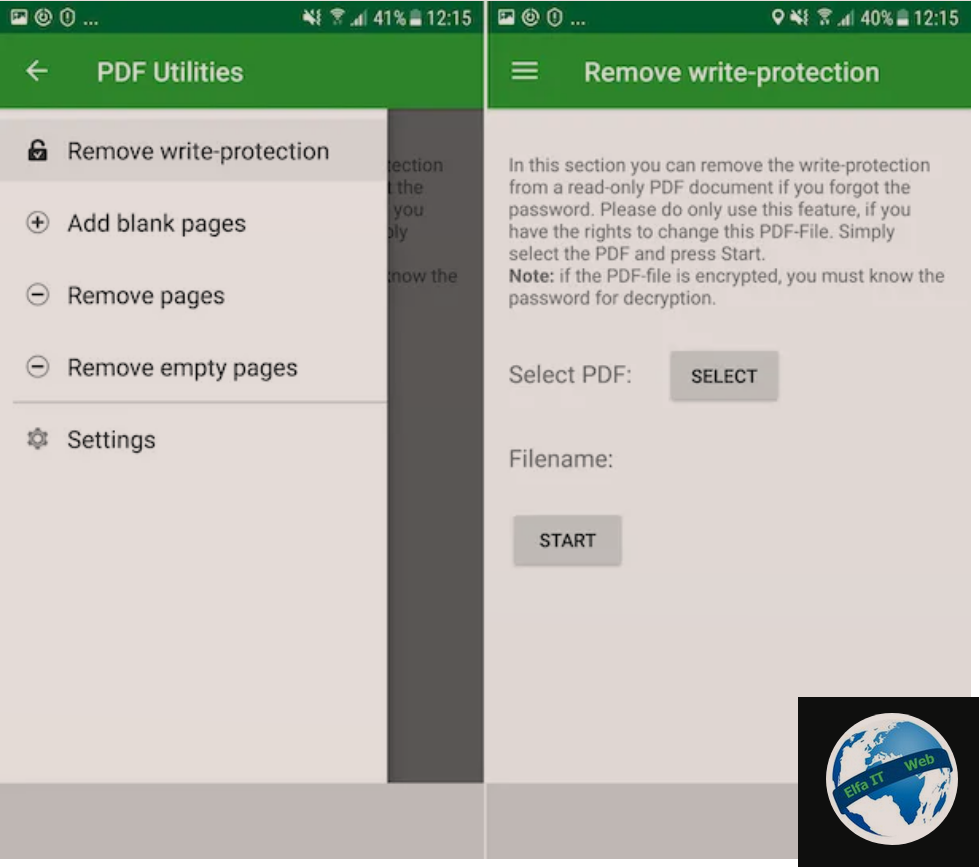
Nëse jeni duke përdorur një smartphone ose tablet Android, ju rekomandojme të konsideroni përdorimin e PDF Utilities. Ky eshte një aplikacion falas që ju lejon të fshini fjalëkalimin e përdorur për të mbrojtur PDF-të nga modifikimi i përmbajtjes. Vini re se ju lejon gjithashtu të redaktoni dokumente duke hequr dhe shtuar faqe.
Për ta shkarkuar dhe instaluar në pajisjen tuaj, vizitoni seksionin përkatës në Play Store dhe shtypni butonin Instalo. Më pas nisni aplikacionin, duke shtypur butonin Hap/Apri/Open që u shfaq në ekran ose duke zgjedhur ikonën përkatëse që është shtuar në ekranin bazë.
Tani që shihni ekranin kryesor të aplikacionit, trokitni lehtë mbi butonin me tre vija horizontale lart majtas dhe zgjidhni opsionin Hiq mbrojtjen nga shkrimi/Remove write-protection nga menuja që hapet.
Në këtë pikë, shtypni butonin Zgjidh/Select dhe zgjidhni PDF-në që ju intereson, duke i dhënë fillimisht aplikacionit lejet e nevojshme për të hyrë në skedarët në pajisje.
Më pas, shtypni butonin Start dhe prisni disa momente që aplikacioni të përpunojë dokumentin. Më vonë, do të krijohet një skedar i ri i zhbllokuar i cili do të ruhet në të njëjtin vend si ai origjinal.
iLovePDF (Android/iOS/iPadOS)
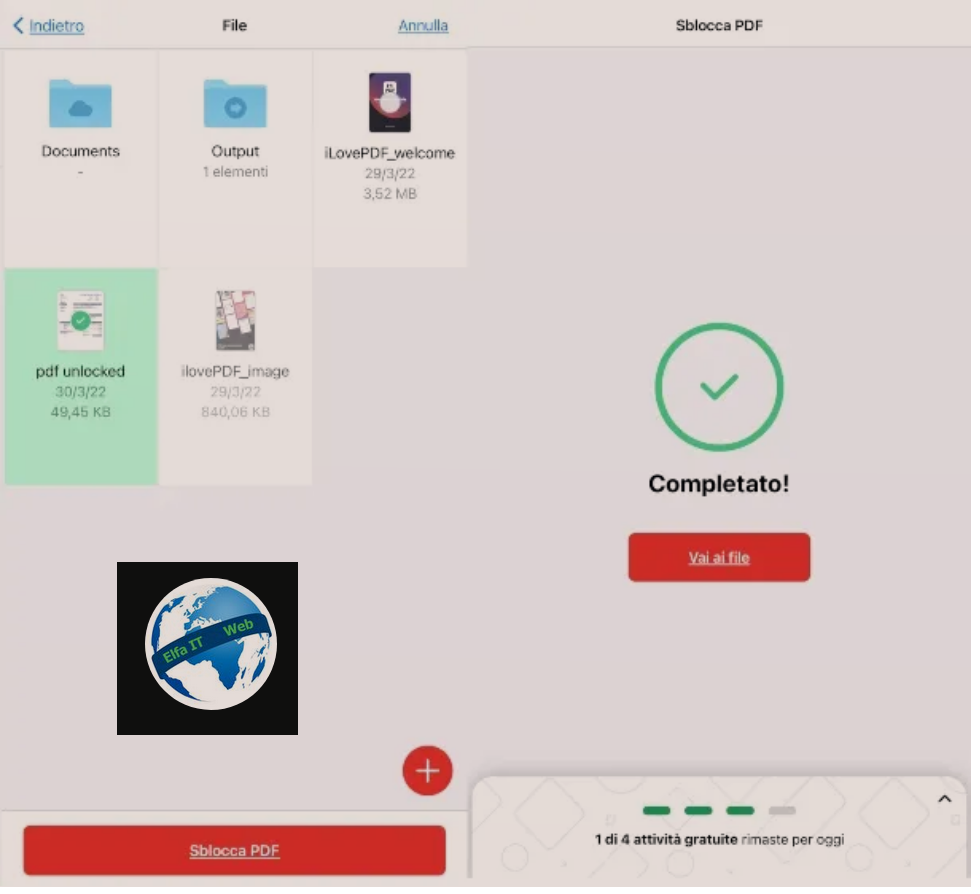
Nëse jeni duke përdorur një pajisje të bazuar në iOS, ju sugjeroj të përdorni versionin celular të shërbimit iLovePDF, i disponueshëm si në Play Store për Android ashtu edhe në App Store për iOS/iPadOS. Është i lehtë për t’u përdorur dhe lejon, midis shumë funksioneve bazë të ofruara, të ndërhyni në dokumentet e mbrojtura me fjalëkalimin e pronarit, si dhe të shikoni ato të bllokuara nga një fjalëkalim përdoruesi nese e dini fjalekalimin.
Versioni bazë është falas, por lejon maksimumi 4 aktivitete ditore. Për të hequr këtë kufi, mund të abonoheni në Premium duke filluar nga 5,99 dollarë në muaj.
Për ta shkarkuar dhe instaluar në iPhone ose iPad, vizitoni seksionin përkatës në App Store, më pas shtypni butonin Hap/Apri/Open që shfaqet në ekran për të nisur aplikacionin ose zgjidhni ikonën përkatëse që është shtuar në ekranin bazë.
Tani që shihni ekranin kryesor të aplikacionit, shtypni butonin Zhblloko/Sblocca, më pas butonin + dhe zgjidhni dokumentin PDF në lidhje me të cilin jeni të interesuar të shkoni te Files, ku mund të shfletoni dosjet e pajisjes për ta lokalizuar dhe zgjidhni atë me një trokitje e lehtë. Pastaj trokitni lehtë mbi pamjen paraprake të skedarit.
Më pas shtypni butonin Zhblloko PDF/Sblocca PDF në fund të ekranit. Prisni përpunimin e skedarit dhe pasi të përfundojë, shtypni butonin Shko te skedari/Vai al file. Pasi të ktheheni në ekranin kryesor, shtypni butonin... pikërisht poshtë pamjes paraprake të PDF-së së re të shkyçur dhe zgjidhni artikullin Share/Condividi nga menuja që shfaqet për ta ruajtur atë në pajisje ose nëpërmjet një shërbimi cloud.